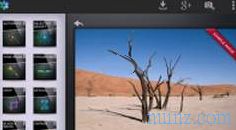Formatarea unui stick USB este o operație simplă, care necesită totuși o atenție în cazul în care intenționați să utilizați unitatea portabilă pe un computer și, de asemenea, pe un computer Mac sau Linux.
Formatarea unui stick USB este o operație simplă, care necesită totuși o atenție în cazul în care intenționați să utilizați unitatea portabilă pe un computer și, de asemenea, pe un computer Mac sau Linux. Problema este alegerea sistemului de fișiere, care ar fi formatul de formatare, care diferă în funcție de computerul folosit, fie că este vorba de un PC Windows sau un Mac.
Cea a sistemului de fișiere este o complicație inutilă a informaticii, care nu este prevăzută va fi rezolvată în scurt timp și cu care trebuie să ne ocupăm dacă sunt utilizate diferite calculatoare, cu sisteme de operare diferite.
În special, dacă doriți să formatați un stick USB sau un disc extern pentru a funcționa doar pe computerele Apple Mac, trebuie să utilizați sistemul de fișiere HFS + (Mac OS Extended) care pe PC-ul Windows și pe alte computere nu funcționează.
Dacă, în schimb, utilizați un PC Windows, puteți alege dacă să formatați în Fat32 că pe Mac funcționează chiar dacă nu este perfect sau NTFS, care nu poate fi folosit pe Mac (funcționează doar în citire).
Din fericire, există un sistem de fișiere compatibil cu toate sistemele, numit exFat, care devine apoi alegerea implicită cu care să formatați unități USB, atât stick-uri cât și discuri externe, pentru a-l putea utiliza atât pe PC cât și pe Mac .
CITEȘTE ȘI: Mod de formatare a discurilor și discurilor USB: diferență între NTFS, FAT32 și FAT
FAT32 și exFAT sunt cele mai bune sisteme de fișiere pentru formatarea discurilor și a unităților USB, deoarece pot lucra în mod implicit cu toate sistemele de operare .
FAT este un acronim pentru File Allocation Table, este cel mai vechi dintre sistemele de fișiere și este recunoscut de fiecare sistem de operare.
exFAT este sistemul de fișiere creat special pentru unitățile USB și discurile externe.
Diferențele dintre Fat32 și exFat sunt legate de viteză, compatibilitate și capacități sau limitări.
În primul rând, pe o unitate sau o memorie formatată în FAT32, nu puteți copia fișiere mai mari de 4 GB, în timp ce pentru exFat această limitare nu există.
Fat32 funcționează pe toate calculatoarele, deși nu este optim pentru Mac.
exFat, pe de altă parte, funcționează aproape la orice, dar ar putea da probleme la mp3 playere sau dispozitive Android și, prin urmare, nu este sistemul de fișiere care să fie utilizat pentru cardurile de memorie SD.
În general, unitățile exFat sunt mai rapide la scrierea și citirea datelor decât unitățile FAT32.
Prin urmare, exFAT este cea mai bună alegere, dacă intenția este de a utiliza o unitate portabilă cu fișiere mari (cum ar fi filme HD sau proiecte 3D) și dacă trebuie conectată la computere cu sisteme de operare diferite.
Pentru a format unitățile USB cu format exFAT sau FAT32 de pe un computer Windows, urmați această procedură simplă:
Deschideți acest computer în Explorer Explorer (de exemplu, deschideți orice dosar și apoi accesați acest computer )
Faceți clic dreapta pe unitatea USB și alegeți Format din meniu.
Sub FileSystem, puteți părăsi Fat32 sau alege exFat.
Apăsați pe Format, lăsând formatarea rapidă.
Pe PC-ul Windows, puteți executa mai întâi unele comenzi pentru curățarea și recuperarea spațiului de pe stick-ul USB pentru a fi formatat
Pentru a format un stick USB sau un disc extern pe Mac, procedura este:
Deschide Spotlight (apăsați tastele Command + Space sau mergeți la Finder în meniul Go ) și executați Utility Disk .
Alegeți unitatea USB din meniul din stânga.
Faceți clic pe Initialize și alegeți exFAT în format.
Cu toate acestea, rețineți că, deși exFAT este o alegere excelentă pentru utilizarea aceluiași stick sau disc extern atât pe Mac cât și pe Windows, dacă intenționați să utilizați doar computere Windows, cea mai bună alegere este întotdeauna formatul NTFS.